Elektronisk post. Abstrakt. Klassificering
|
|
|
- Per Arvidsson
- för 10 år sedan
- Visningar:
Transkript
1 Elektronisk post Andreas Söderlund Institutionen för informationsbehandling Åbo Akademi, Åbo, Finland E-post: andsoder(snabela)abo.fi Webbplats: Abstrakt Denna uppsats ger en ingående beskrivning av systemet med elektronisk post, förkortat e- post, d.v.s. möjligheten för olika användare vid olika datorer i olika delar av världen att kommunicera med varandra med hjälp av digitala brev, som skrivs och läses på dator och överförs elektroniskt. Det som mest kommer att beröras är den form av elektronisk post vi är vana vid att använda på Internet. Uppsatsen beskriver de grundläggande protokollen och standarderna för att skicka och ta emot e-post, ss. Simple Mail Transfer Protocol, Post Office Protocol och Internet Message Access Protocol. Även system för att bifoga filer, framför allt MIMEstandarden, gås igenom. I korthet förklaras hur posten hittar fram över nätet och vilka teckenkodningar som företrädesvis används. Vanliga program som implementerar något eller flera av ovanstående protokoll presenteras och diskuteras också. Därtill tas praktiska aspekter på e-post upp: hur säker e-posten är och hur den kan göras säkrare, hur virus sprids per e-post och missbruk av e-post i form av spam. Klassificering Klassificering enligt ACM Computing Classification System: C.2.2 Network Protocols---Applications (SMTP, FTP, etc.) H.4.3 Communications Applications---Electronic mail Klassificering enligt ACM Special Interest Groups: Data Communication SIGCOMM Applied Computing SIGAPP
2 1. Inledning Elektronisk post är en så nyttig och allmän företeelse att många betraktar den som en självklarhet utan att desto mera fundera på hur den fungerar. Senast då man hamnar i en situation där systemet inte fungerar riktigt som man vill, reflekterar man ändå troligen över den bakomliggande tekniken, som först kan tyckas väldigt enkel att realisera. Det ligger dock en hel del kunskap och arbete bakom ett fullständigt elektroniskt postsystem som det dominerande e-postsystemet på Internet. För många är e-post den nyttigaste delen av Internet. E-posten är praktisk eftersom den gör det lätt och billigt att förmedla information till andra. Det krävs väldigt lite skolning för att lära sig hantera e-post. I och med att e-posten i grunden bygger på överföring av ren text, klarar man sig också med relativt enkel utrustning. Därtill, och antagligen som en följd av ovanstående, är användningen av e-post mycket utbredd, vilket gör att det går att kommunicera med en stor del av befolkningen med hjälp av e-post. 2. Historik E-posten är definitivt inte något nytt påhitt; tvärtom är den den äldsta allmänt använda Internettjänsten, och är t.o.m. äldre än Internet. Före e-posten förekom det från mitten av 1960-talet datorsystem där användare vid olika terminaler hade möjlighet att sända meddelanden till användare vid andra terminaler, om de kände till de andra terminalernas identiteter [AEH93]. Någon möjlighet att adressera specifika användare fanns dock inte ännu vid denna tidpunkt, och kommunikationen var avsedd för mycket korta meddelanden. Senare började dataservicebyråer som sålde datoranvändningstid på distans erbjuda elektronisk post som en kommersiell tjänst. De som köpte dessa tjänster var stora företag. Utvecklingen gick mot att företagen utvecklade interna system för elektronisk post, som kunde anslutas till leverantörer av meddelandetjänster, och på så sätt nå varandra. Dagens verkliga e-post föddes på ARPANET i USA på 1970-talet. ARPA står för Advanced Research Projects Agency, och ARPANET var föregångaren till Internet. E-posten blev snabbt den populäraste tjänsten på ARPANET och tog upp över 75 procent av nätverkskapaciteten, trots att ARPANET främst tänkts för att överföra program och filer samt komma åt andra datorer. Det var i stor utsträckning e-posten som gjorde att ARPANET fick fortsätta och utvecklas till dagens Internet [Jon01]. Under 1980-talet utvecklades olika
3 inkompatibla system för e-post. Att den standard som används på Internet idag kom att bli dominerande kan bero på det populära serverprogrammet Sendmail, som använder denna standard, och på att den är enkel och smidig att använda. I takt med att Internet under de senaste tio åren har blivit tillgängligt för gemene man, har också e-posten blivit var mans kommunikationskanal. 3. Standardisering För att e-posten ska kunna skickas och mottas av den brokiga skara användare, program och datorer som är kopplade till nätet, måste det finnas standarder för hur kommunikationen ska fungera. Dessa standarder beskriver protokoll och regler, som program som hanterar e-post ska implementera för att de olika programmen ska förstå varandra. Jacob Palme definierar ett protokoll på följande sätt [Pal89]: "Med begreppet protokoll menas en standard för hur två olika system kan kommunicera med varandra via ett nät. Ett protokoll utmärker sig för att det innehåller konversationsregler, som föreskriver när det ena systemet sänder vad i vilket format, hur det andra systemet svarar och i vilket format o.s.v." E-poststandarderna finns tillgängliga på Internet i form av RFC-dokument, på samma sätt som de övriga allmänna Internetstandarderna. RFC står för Request For Comments (begäran om kommentarer). Namnet förklaras av att RFC:erna först läggs ut som föreslagna standarder för att senare, möjligtvis i förändrad form, kanske få officiell standardstatus. RFC:erna har från början tillkommit på relativt inofficiellt sätt, med utgångspunkt i fungerande programkod man lyckats producera. En bra plats att gå till för att läsa RFC:er är Det e-postsystem som beskrivs i RFC:erna är inte det enda existerande, men det är idag det helt dominerande systemet på Internet. 4. E-postmeddelandens struktur Vi börjar med att titta på hur enkla e-postmeddelanden är uppbyggda. De består av två delar: huvudet och kroppen. Huvudet kan också, som resultat av jämförelse med papperspost, liknas vid ett kuvert. I huvudet finns rubrikerna och i kroppen det egentliga meddelandet. Rubrikerna skrivs av e-postprogrammet som skickar meddelandet och av servrarna som förmedlar meddelandet. Vissa rubrikers innehåll har dock angetts av användaren. Den RFC som
4 definierar hur e-postmeddelanden byggs upp är RFC 822 (Standard for the Format of ARPA Internet Text Messages) [Cro82], från augusti Det finns en nyare RFC för detta, RFC 2822 [Res01], men den har ännu inte officiell standardstatus. Enligt standarden måste varje e- postmeddelande åtminstone ha rubrikerna From (från), To (till) och Date (datum). Vanligen går det dock bra att skicka e-postmeddelanden som saknar någon av dessa rubriker. From- och To-adresserna har formatet t.ex. För att e- postprogrammen ska förstå datumet, ska det anges i ett visst format, med engelsk text. Formatet förklaras bäst med ett exempel: Wed, 12 Oct : , där Wed står för Wednesday, onsdag, och Oct för October anger enligt vilken tidszon tiden och datumet är angivna. Tidszonen anges som tidsskillnaden mellan ifrågavarande tidszon och Greenwich standardtid. Utöver dessa rubriker finns många andra rubriker, bl.a. Subject (ämne), Reply-To (svar till), Cc (Carbon copy, kopia), Bcc (Blind carbon copy, hemlig kopia), X-Mailer (vilket program som skickat meddelandet) och Received, som anger vilken dator meddelandet kommer från och vilka e-postservrar det har passerat under sin färd över nätet. Samtliga rubriker har formatet Rubriknamn: Värde, t.ex. To: mottagare@abo.fi. De flesta rubrikerna är som synes självförklarande. Det finns oftast flera Received-rubriker, och för att få veta vilken väg meddelandet har tagit över nätet, läser man dem i ordningen nedifrån och upp. Flera e-postprogram använder egna rubriker, som inte behöver vara meningsfulla för mottagare som läser meddelanden i ett annat e-postprogram. Efter rubrikerna, som med undantag av Subject alltså egentligen inte är några rubriker i ordets egentliga bemärkelse, följer en tom rad och därefter själva meddelandet som avsändaren har skrivit. Enligt RFC 822 består e-postmeddelanden enbart av text, skriven med teckenuppsättningen 7-bit ASCII. Därtill får raderna i meddelandet inte vara längre än 1000 tecken. ASCII står för American Standard Code for Information Interchange. Ordet American är värt att lägga märke till, för denna teckenuppsättning omfattar inte å, ä, ö eller andra ickeengelska bokstäver. För att säkerställa att skandinaviska tecken överförs korrekt, och för att kunna skicka även annat än ren text per e-post, har MIME-standarden utvecklats. MIME beskrivs i kapitel åtta. 5. Allmänt om programvara för e-post Man brukar indela den programvara som behövs för att kunna använda e-post i tre grupper. Den första gruppen är e-postprogram som betjänar den enskilda användaren, d.v.s. låter användaren skriva och läsa samt skicka och ta emot brev. På engelska brukar dessa program
5 kallas för MUA, som står för Mail User Agent. Vi kan kalla dem klientprogram. Exempel på klientprogram är Eudora, Pine och Netscape Mail. Den andra gruppen är serverprogram som skickar och tar emot e-post. Dessa kallas allmänt MTA (Mail Transport Agent). I denna uppsats kallas de sändservrar. På detta område är programmet Sendmail det mest använda. Slutligen består den tredje gruppen av serverprogram som lagrar inkommande e-post och låter användaren hämta den. Den engelska benämningen är MDA (Mail Delivery Agent) och jag använder här benämningen åtkomstserver. 6. Transport av e-post 6.1 Simple Mail Transfer Protocol Simple Mail Transfer Protocol förkortas SMTP och betyder enkelt postöverföringsprotokoll. Det är detta protokoll som definierar hur det går till att skicka e-post på Internet och det är alltså med hjälp av detta protokoll som klientprogram kommunicerar med sändservrar. Den standardiserade versionen av SMTP beskrivs i RFC 821 [Pos82], daterad augusti Liksom av RFC 822 finns det en nyare RFC som ännu inte är officiell standard, i detta fall RFC Liksom många andra Internet- och e-postprotokoll bygger SMTP på att klienten skickar kommandon och data till servern och servern svarar. Kommunikationen sker här i form av ren text, så processen är, som namnet säger, enkel att implementera och använda. Här följer ett exempel på en SMTP-session, d.v.s. hur det kan gå till när ett e-postmeddelande skickas. Den text som klienten skickar till servern anges här med fetstil. 220 ra.abo.fi ESMTP Sendmail /8.12.5; Tue, 28 Oct :37: (EET) HELO datornamn 250 ra.abo.fi Hello anvandar@aton.abo.fi [ ], pleased to meet you MAIL FROM:<avsandare@abo.fi> <avsandare@abo.fi>... Sender ok RCPT TO:<mottagare@abo.fi> <mottagare@abo.fi>... Recipient ok DATA 354 Enter mail, end with "." on a line by itself From: Avsändarens namn <avsandare@abo.fi> To: Mottagarens namn <mottagare@abo.fi> Date: Tue, 28 Oct :40: Detta är ett e-postmeddelande h9shbu0v Message accepted for delivery
6 QUIT ra.abo.fi closing connection Notera att raderna som börjar med From, To och Date inte är SMTP-kommandon, utan meddelanderubriker som utgör meddelandets huvud! Här följer förklaringar av de viktigaste SMTP-kommandona: HELO Folkligt uttryckt kan man säga att klienten hälsar på servern, ty HELO är en förkortning av hello. Man kan också säga att klienten identifierar sig för servern. Som argument är det meningen att klienten ska ange sitt datornamn, men det går att ange vad som helst, och servern tar ändå reda på klientens datornamn själv. MAIL Det här kommandot påbörjar själva överföringen och tar som parameter avsändaradressen i standardformatet <användarnamn@domän>. Mottagaren kommer dock inte att se den adress som angivits här, förutsatt att en From-rubrik anges i meddelandet. I så fall är det nämligen den som visas i mottagarens e-postprogram. RCPT Här anges mottagarens e-postadress i standardformatet <användarnamn@domän>. Det är det här kommandots parameter som anger vart e-postmeddelandet skickas, men det är innehållet i To-rubriken i meddelandet som mottagaren ser som mottagaradress. DATA Detta betyder att klienten vill börja överföra själva e-postmeddelandet. Allt som klienten skickar efter det här tolkas som meddelandetext och inte som kommandon till servern. För att visa att meddelandet tar slut, skickar klienten en punkt på en tom rad. RSET Om något går på tok och klienten vill börja om från början, skickar den detta kommando, som står för reset. QUIT Klienten talar om att den är klar med kommunikationen för denna gång och att servern sålunda får koppla ned förbindelsen. Om klienten ska skicka flera brev, avbryter man inte sessionen mellan breven, utan ger på nytt kommandot MAIL FROM efter att det föregående brevet är klart. Kommandot QUIT anges först efter att alla breven är skickade. Det finns flera kommandon än ovanstående, framför allt i den utökade standarden ESMTP. Man klarar sig dock med ovanstående kommandon, och det kan finnas SMTP-servrar som ännu inte stöder ESMTP. Man kan dock kontrollera om ESMTP stöds genom att ge kommandot EHLO istället för HELO. Om servern känner till kommandot EHLO, stöder den ESMTP.
7 SMTP används inte bara vid kommunikationen mellan klienter och sändservrar, utan också vid kommunikationen mellan olika sändservrar. Olika sändservrar måste kunna kommunicera med varandra eftersom ett e-postmeddelande oftast passerar flera än en sändserver på sin väg över Internet. I det enkla typfallet sker SMTP-kommunikation först mellan avsändarens klientprogram och avsändarens Internetleverantörs SMTP-server och sedan mellan avsändarens Internetleverantörs SMTP-server och mottagarens Internetleverantörs SMTP-server. Det är värt att lägga märke till att alla serverns svar i exemplet ovan börjar med ett nummer. Numren är det enda väsentliga ur teknisk synvinkel; texten efter dem finns bara där för att underlätta för mänskor. Detta kommer sig givetvis av att det är mycket enklare att behandla tresiffriga nummerkoder än långa textsträngar i datorprogram. Serverns viktigaste responskoder är följande: 220 Jag är redo att skicka e-post. Identifiera dig! 221 Det är okej för mig att avsluta sessionen. 250 OK. Allt är som det ska tills vidare. 354 Börja överföra själva e-postmeddelandet! 550 Mottagaren eller mottagardatorn existerar inte. Vad mottagaren beträffar kan det här svaret endast ges av mottagarorganisationens SMTP-server, och kommer som respons på kommandot RCPT TO då ingen användare med den mottagaradress som angetts existerar i denna organisation, d.v.s. avsändaren har försökt skicka e-post till en adress som inte finns. Om mottagardatorn inte existerar, upptäcks det redan hos avsändarens SMTP-server. Avsändaren kommer i de flesta fall att uppmärksammas på felet i en felrapport som skickas till avsändarens e-postadress. Om man bara ska använda färdiga e-postprogram, och inte själv ha något med implementeringen att göra, behöver man självfallet inte känna till SMTP-protokollets kommandon, svarskoder etc. Detsamma gäller för de övriga protokollen som beskrivs i denna uppsats. 6.2 Hur e-posten hittar fram över Internet För att datorer i ett nätverk ska kunna hitta varandra krävs någon form av adresseringsprotokoll, och för att de ska kunna kommunicera med varandra dessutom någon form av transportprotokoll. På Internet är dessa IP (Internet Protocol) och TCP (Transmission
8 Control Protocol). Dessa bildar tillsammans med några andra protokoll TCP/IP, som är grunden för hur Internet fungerar. Enligt IP har varje dator på Internet en IP-adress i form av fyra nummer mellan 0 och 255, åtskilda av punkter, t.ex Dessutom har datorn oftast ett namn, t.ex. aton.abo.fi. För att översätta mellan IP-adress och datornamn används ett system som heter DNS (Domain Name System, domännamnssystem). Som beskrivits i föregående avsnitt, förmedlas posten från avsändaren till mottagaren av och mellan SMTP-servrar, eller endast en SMTP-server om avsändarens och mottagarens post hanteras av samma SMTP-server, vilket ofta är fallet om avsändaren och mottagaren tillhör samma organisation. SMTP används alltså både för att skicka post och för att ta emot post; i det senare fallet dock endast då servern, inte användaren, tar emot ny post. Då någon (ett klientprogram eller en SMTP-server) levererar ett brev till en SMTP-server, kontrollerar den sistnämnda vart brevet ska skickas. Om den inte är den mottagande servern för adressen som brevet ska till, skickar den det vidare till den server som är mottagaren. Vilken server brevet ska levereras till tas reda på med hjälp av DNS. DNSservrar står inte endast till tjänst med adressöversättningar, utan håller även reda på vilken SMTP-server som hanterar inkommande e-post för en viss domän. I det enklaste fallet bygger e-postadresseringen på att adressdelen anger vilken dator mottagarens elektroniska postlåda finns på, men så är oftast inte fallet. Exempelvis existerar det ingen dator som heter abo.fi, trots att det bevisligen existerar tusentals fungerande adresser i formatet anvandar@abo.fi. Då en SMTP-server ska skicka iväg ett brev, konsulterar den DNS-servern om vart brev till ifrågavarande domän ska skickas. Denna information kan manuellt kontrolleras med Unix-kommandot host i formatet 'host t MX domän.fi', där domän.fi ska ersättas med namnet på den domän man är intresserad av. DNS-servern returnerar en lista bestående av namnet på åtminstone en dator som ska kunna ta emot post till ifrågavarande domän. Datornamnen är ordnade i prioritetsordning så att posten i första hand ska skickas till den dator som har det lägsta prioritetsnumret. Här följer ett exempel, där det som användaren skrivit är markerat med fetstil: [17:20] tuxedo ~ >host -t MX abo.fi abo.fi mail is handled by 10 ra.abo.fi. Post till någon@abo.fi ska alltså skickas till SMTP-servern med namnet ra.abo.fi. SMTP-servrarna är emellertid inte de enda datorer som vidarebefordrar ett e- postmeddelande över Internet, trots att det bara är de som lägger till Received-rubriker överst i meddelandet. Då data skickas över nätet, uppdelas de i datapaket, som skickas oberoende av
9 varandra som förbindelselös kommunikation, vilket betyder att avsändaren och mottagaren inte etablerar någon fast kommunikationskanal för kommunikationen, utan avsändaren skickar iväg paketen åt rätt håll och förväntar sig att de småningom hittar fram. Datapaketen lotsas åt rätt håll av nätväxlar (routers) beroende på uppgjorda ruttabeller (routing tables) och trafikmängder på olika håll i nätet. Olika delar av ett och samma e-postmeddelande kan faktiskt nå samma destination längs olika vägar, d.v.s. via olika datorer. En detaljerad beskrivning av Internetkommunikation på den här nivån hör dock inte till den här uppsatsen, utan kan läsas i t.ex. [PeDa00] eller [Com00]. 7. Protokoll för åtkomst till e-post I Internets barndom bestod nätet av datorer som var anslutna till nätet mer eller mindre hela tiden. Att leverera e-post till mottagarens dator var därför inget problem [Jon01]. Sedermera har det blivit vanligt att ansluta PC:r i hemmen till Internet via modem och telefonlinjer. Då dessa datorer oftast inte är uppkopplade på nätet, måste inkommande e-post tas emot av en server som alltid är uppkopplad på nätet. Därefter bör posten smidigt kunna hämtas till den lokala datorn. Detta gav upphov till protokollet POP (Post Office Protocol). För sitt ändamål fungerar POP bra. Det har emellertid igen uppstått nya krav på e-poståtkomst. I dagens läge rör sig användarna ofta mellan olika datorer, och vill ha tillgång till sin e-post oavsett var de befinner sig. E-posten måste sålunda ligga på servern, men samtidigt önskar man behandla den med den lokala datorns program. Att bredbandsuppkopplingar hela tiden blir vanligare gör att det inte längre behöver vara viktigt att minimera PC:ns uppkopplingstid. Mot bakgrund av dessa faktorer har protokollet IMAP (Internet Message Access Protocol) utvecklats. 7.1 Post Office Protocol Post Office Protocol betyder postkontorsprotokoll och definieras i RFC Det är det vanligaste åtkomstserversystemet. POP bygger på att användarens klientprogram, när användaren så önskar, tar kontakt till en POP-server och då hämtar de brev som eventuellt finns i användarens elektroniska postlåda på servern. Vanligen raderar man automatiskt breven från servern när hämtningen utförts. Om man använder e-post över ett vanligt modem och en vanlig telefonlinje, eller har relativt lite utrymme på servern till förfogande för sin elektroniska post, är POP det bästa poståtkomstsystemet. Liksom SMTP fungerar POP genom
10 att klienten och servern skickar kommandon respektive svar i form av ren text åt varandra. Här är ett exempel på hur det kan gå till. Det som klienten skickar till servern är markerat med fetstil. +OK POP3 Ready < @kotilo> USER mottagar +OK PASS losenord +OK opened mailbox for mottagar LIST +OK RETR 2 +OK X-UIDL: 0dfca887a5e24d92c2db73284bb26a Return-Path: <avsandar@abo.fi> Received: from fe02.mail.jippii.net (fe02.mail.jippii.net [ ]) by kotilo.saunalahti.fi (Postfix) with ESMTP id 766E for <mottagar@kotilo.saunalahti.fi>; Thu, 23 Oct :30: (EEST) (Jag skriver inte ut hela e-postmeddelandet här, eftersom det skulle ta för mycket plats.). RETR 3 -ERR No such message DELE 2 +OK Message 2 marked QUIT +OK Kommandona i exemplet ovan är självförklarande bara man vet vad det är som pågår. Med USER (användare) och PASS (lösenord) loggar klienten in och rätt postlåda öppnas. LIST (lista) ger en förteckning med meddelandenummer och meddelandestorlek för meddelandena i postlådan. Med kommandot RETR (retrieve, hämta) hämtar klienten ett visst meddelande från servern. Efter att det hämtats kan det markeras för radering med kommandot DELE (delete, radera) och kommer i så fall att raderas när sessionen avslutas med kommandot QUIT (avsluta). POP-servern använder inte nummerkoder som svar, men dess svar börjar alltid med +OK om den ifrågavarande operationen lyckades, och med ERR om den misslyckades. Då svaret består av mer än en rad, avslutas det med en rad med en ensam punkt för att man ska veta att hela svaret har kommit.
11 7.2 Internet Message Access Protocol Även detta protokoll, vars namn betyder åtkomstprotokoll för Internetmeddelanden, är logiskt nog ett protokoll för åtkomstservrar. Det beskrivs i RFC 2060 och några andra RFC:er som ytterligare specificerar vissa detaljer. Medan POP går ut på att man är uppkopplad mot servern bara då meddelandena överförs, och sedan läser och lagrar meddelandena på sin egen dator, är idén med IMAP att meddelandena lagras på servern och sålunda är åtkomliga från olika datorer. Då användaren loggar in på servern, överförs först normalt bara en lista över meddelandena i postlådan. Själva breven överförs först när användaren väljer att öppna dem. Även om grundtanken är att breven finns på servern, kan användaren givetvis även med IMAP spara breven på sin lokala hårddisk. Även IMAP bygger på utväxling av textsträngar mellan servern och klienten, men IMAP är betydligt mera komplext än SMTP och POP. Komplexiteten kommer sig av att IMAP inte är ett protokoll endast för att skicka e- postmeddelanden åt något håll, utan även för diverse manipulerings- och hanteringsfunktioner. Bland annat låter IMAP användaren lagra sin e-post i flera olika mappar på servern och söka bland meddelandena med hjälp av sökfunktioner. IMAP-servern har helt enkelt en del av den funktionalitet som man väntar sig att klientprogrammet ska ha när man använder POP. Här följer ett exempel på en kort och enkel IMAP-session, där klienten bara hämtar post. Det som klienten skickar är markerat med fetstil. * OK emperor Cyrus IMAP4 v aau4 server ready a001 LOGIN anvandar losenord a001 OK User logged in a002 SELECT INBOX * FLAGS (\Answered \Flagged \Draft \Deleted \Seen) * OK [PERMANENTFLAGS (\Answered \Flagged \Draft \Deleted \Seen \*)] * 38 EXISTS (bortklippt text) a002 OK [READ-WRITE] Completed a003 FETCH 12 FULL * 12 FETCH (FLAGS (\Answered \Seen) INTERNALDATE "23-Oct :19: " RFC822.SIZE 1711 ENVELOPE ("Thu, 23 Oct :24: (EET DST)" "Seminarieuppsats" (("=?ISO ?Q?Andreas_S=F6derlund?=" NIL "andreas" "sci.fi")) (bortklippt text) a004 OK Completed a004 FETCH 12 BODY[TEXT] * 12 FETCH (BODY[TEXT] {338} Jag skriver en seminarieuppsats. Detta är innehållet i meddelande nummer 12 i inboxen. ) a005 OK Completed
12 a006 LOGOUT * BYE LOGOUT received a006 OK Completed Klienten börjar varje kommando med en godtycklig, men entydig alfanumerisk identifierare och servern inleder den sista raden i svaret på ifrågavarande kommando med samma identifierare. Detta behövs för att klienten ska veta vilket kommando ett svar hör till eftersom IMAP-protokollet tillåter klienten att skicka ett nytt kommando innan svaret på det föregående har erhållits. 8. Bilagor och avancerad meddelandestruktur Från början var e-posten tänkt enbart som ett system för att distribuera ren engelsk text. Då detta naturligtvis inte är tillräckligt, har olika påbyggnadssystem utvecklats. Det viktigaste är MIME. 8.1 Teckenuppsättningar Det finns olika system för att representera text i datorer. Eftersom datorer internt lagrar data i binär form, bygger alla textrepresentationer på att varje tecken får en nummerkod. Hur stora teckenuppsättningar som kan representeras beror på hur många bitar, d.v.s. hur stort minnesutrymme, man använder för att representera varje tecken. Tyvärr finns det ingen enhetlig standard som alla följer för hur många bitar som ska användas för att representera ett tecken, ej heller för vilket tecken som ska motsvaras av vilken nummerkod. Olika tillverkare av operativsystem, program och datorer har valt att gå olika vägar, vilket kan leda till problem då olika datorer ska kommunicera, t.ex. då e-post skriven i ett visst operativsystem ska läsas av en mottagare som använder ett annat operativsystem och däremellan kanske passera en server som använder ett tredje operativsystem. Den äldsta och enklaste allmänt använda teckenuppsättningen är ASCII, som nämnts i kapitel fyra. ASCII bygger på att sju bitar används för att representera varje tecken, vilket gör att man kan representera 2 7 = 128 olika tecken. Det kanske låter som tillräckligt många med tanke på att vårt alfabet har 29 bokstäver, men dels ska det finnas utrymme för såväl versaler, gemener och siffror som kontroll- och specialtecken, dels bör man kunna skriva på olika språk med olika språks specialtecken om man ska kunna kommunicera med mänskor som inte kan svenska. Man har försökt lösa problemet med olika språks
13 specialtecken genom att göra lokala versioner där man bytt ut vissa ovanligare tecken i den ursprungliga US-ASCII till nationella tecken, t.ex. finns en svensk variant av ASCII där { är utbytt mot ä, } mot å och mot ö. Sådana lösningar är emellertid inte tillfredsställande; det enda rätta är att representera varje tecken med åtminstone åtta bitar, så att man kan representera 2 8 = 256 olika tecken. Trots att man inte kan lita på att alla följer standarder, finns det de facto en allmän standard för åttabitstext. Eftersom inte heller 256 tecken är tillräckligt många för att kunna skriva alla vanliga språk som finns, är standarden egentligen en familj av standarder. Den heter ISO 8859, där ISO står för International Standards Organization. Den vanligaste av ISO 8859-standarderna är ISO , även kallad Latin 1, som omfattar språken i huvuddelen av västvärlden, däribland svenska. ISO 8859 är kompatibel med ASCII såtillvida att de 128 första tecknen är identiska i båda standarderna. ISO 8859 kan m.a.o. ses som en utökning av ASCII. Det finns också en standard för 16 bitars representation av text. Den heter Unicode, men används just inte i e-post. Unicode och ISO är dock identiska vad de första 256 tecknen beträffar, så Unicode kan ses som en utökning av ISO Eftersom RFC 822 specificerar att e-postmeddelanden ska bestå av endast ren ASCII-text och eftersom man därför inte kan vara säker på att alla servrar meddelandet ska passera klarar av att hantera åttabitstext, kan man koda om meddelandet så att det under transporten endast består av ASCII-text. Då mottagaren läser brevet, skapar mottagarens e- postprogram en avkodad version av det, och visar den för användaren, så att mottagaren ser brevet som det är tänkt att se ut. Alternativt kan den mottagande SMTP-servern automatiskt avkoda brevet. Dylik omkodning kan också behövas om avsändarens och mottagarens operativsystem eller e-postprogram använder olika teckentabeller. 8.2 Bifogade filer Trots att e-posten är ett medium för text, har de flesta använt sig av möjligheten att bifoga filer i diverse format, ss. bilder, ljud och videoklipp, med e-postmeddelanden. Hur går det här ihop? Eftersom e-postsystemet endast hanterar text, kodar avsändarens e-postprogram bilagorna till text som läggs in i själva meddelandet. Då meddelandet läses av mottagaren, avkodar mottagarens e-postprogram meddelandet så att bilagorna igen blir skilda filer av den typ de var från början. Exaktare uttryckt är det som sker vid kodningen att filinnehållet kodas om till endast vanliga ASCII-tecken. Det överlägset vanligaste systemet är att använda MIME
14 och kodningen Base64, vilket förklaras närmare i följande avsnitt. Ett annat system, som var det vanligaste innan MIME introducerades, är UUencoding, som dock ofta inte fungerade så automatiskt som ovan beskrivits. Ytterligare ett system är BinHex, som var det vanligaste i Macintosh-kretsar före MIME. I dagens läge finns knappast någon anledning att använda något annat än MIME, såvida man inte kommunicerar med någon som använder gamla, ovanliga program, som inte stöder MIME, men väl något av de andra två systemen. Det kan också lyckas att skicka en bilaga i binärt format precis som den är, utan att koda om den på något sätt, men det finns inga garantier för att den inte kommer att bli korrupt på vägen. 8.3 MIME MIME står för Multipurpose Internet Mail Extensions (universella tillägg för Internetpost) och är inte enbart en e-poststandard, trots att den utvecklats i detta syfte, utan helt enkelt en standard för att ange och koda innehåll. Den beskrivs i RFC MIME-standarden består av tre delar: några extra e-postrubriker, en uppsättning benämningar för att ange innehållstyper och kodningssystem för att koda icke-ascii-data i ASCII-format. MIME (eller något annat påbyggnadssystem) behövs så fort något annat än ren text i formatet 7-bit ASCII ska skickas per e-post. Vi tittar först på hur MIME används för att skicka svensk text, och därefter på hur det används för att skicka bifogade filer per e-post. Ett e-postmeddelande som är i MIME-format ska åtminstone ha rubrikerna MIME-Version, Content-Type (innehållstyp) och Content-Transfer-Encoding (innehållsöverföringskodning). Användningen av versaler eller gemener i MIME-rubriker är godtycklig. Rubriken MIME-Version har alltid värdet 1.0, så den kan tyckas överflödig, men används för att visa att meddelandet är i MIME-format. Content-Type har normalt värdet text/plain; charset=iso Detta betyder att e-postmeddelandets innehåll är av huvudtypen text, texten är av undertypen vanlig och skriven med teckenuppsättningen ISO Med den här rubriken talar vi alltså om hur texten i meddelandet ska tolkas. Såhär långt är det inga problem, men innehållsöverföringskodningen är lite mera komplicerad. De värden man oftast ger Content-Transfer-Encoding är 8bit eller Quoted-printable. 8bit innebär att man inte alls kodar texten på något sätt, utan skickar den precis som den är, inklusive å, ä, ö och andra tecken som inte ingår i 7-bit ASCII. Man lovar dock att det inte förekommer rader som är mer än 1000 tecken långa. Det här är det vanligaste systemet åtminstone i Finland. Trots att standarderna ännu inte kräver att e-postservrar ska kunna hantera åttabitsdata, kan man vara så gott som säker på att det fungerar åtminstone i
15 Västeuropa. Att i dagens läge ha en e-postserver som inte klarar av åttabitsdata är en försyndelse. Dessutom vet man att mottagaren inte kommer att ha några problem med att läsa meddelandet om man har skickat det som 8bit, förutsatt att servrarna på vägen har klarat av att hantera åttabitsdata. Om man däremot kodar meddelandet på något sätt, t.ex. med Quotedprintable, kan mottagaren få problem med att läsa det om hans/hennes e-postprogram inte stöder ifrågavarande kodning. Quoted-printable förkortas QP och innebär att de tecken i meddelandet som inte ingår i teckentabellen 7-bit ASCII kodas om till koder bestående av tre tecken som ingår i 7- bit ASCII. De tecken i meddelandet som så att säga är säkra, alltså ingår i 7-bit ASCII, får däremot vara precis som de är. Det här betyder att man garderar sig mot primitiva servrar som inte kan hantera åttabitsdata utan att man förvränger meddelandet alltför mycket. I praktiken går omkodningen till så att varje icke-ascii-tecken ersätts med ett likhetstecken följt av tecknets hexadecimala värde i ISO tabellen. Den h=e4r meningen =E4r allts=e5 kodad med QP. När man ska använda MIME för att bifoga filer, som kan vara binära, med e- post, utökas komplexiteten. Det fungerar så att e-postmeddelandet består av olika delar: en del för varje innehållselement, t.ex. en del för texten i brevet och en del för en bifogad bild. Varje dels början och slut i meddelandet markeras av en viss identifieringssträng. Samma identifieringssträng används för alla delar, så den anger endast att någon del börjar eller slutar där strängen finns. Rubriken MIME-Version: 1.0 kvarstår som förut i brevhuvudet, men rubriken Content-Type i brevhuvudet får nu ett annorlunda innehåll, eftersom det inte längre är endast text som skickas. Den kan t.ex. se ut så här: Content-Type: MULTIPART/MIXED; BOUNDARY=" =:1108". Multipart/mixed betyder att meddelandet består av flera delar, som är oberoende av varandra. Boundary anger identifieringssträngen, som anger var delarna börjar och slutar. Den kan se ut på många olika sätt, men det som är viktigt är att samma sträng inte finns någonstans i själva data i meddelandet, alltså varken i texten eller i någon bilaga. Där meddelandets sista del slutar, används samma identifieringssträng förlängd med -- (två minustecken). Rubriken Content- Transfer-Encoding faller bort från brevhuvudet, eftersom de olika delarna kan använda olika innehållsöverföringskodningar. För att varje dels innehåll ska kunna bestämmas, måste varje del ha några egna MIME-rubriker efter den inledande identifieringssträngen. För textdelar räcker det med Content-Type och Content-Transfer-Encoding, och de har samma värden som de har i
16 meddelanden som endast består av text, vilket har beskrivits ovan. För bilagedelar ska ytterligare åtminstone rubriken Content-disposition anges. Den har formatet Content- Disposition: attachment; filename="enbild.gif". Efter filename står naturligtvis den bifogade filens namn, d.v.s. det namn filen har haft hos avsändaren. Som standard kommer filen även att sparas under detta namn hos mottagaren. Den här rubriken anger utöver filens namn att den ifrågavarande delen är en bilaga och därför ska behandlas som en skild fil hos mottagaren, och inte visas i själva meddelandet. Content-Type beskriver precis som vanligt innehållstypen, så dess värde varierar beroende på vad bilagan är för en fil. Det kan vara t.ex. image/jpeg eller något annat liknande. De vanligaste MIME-typerna anges nedan. Det finns dock en massa typer, framför allt undertyper, och nya kommer till då och då. Huvudtyp Undertyp Innehåll Text plain Vanlig text. html HTML-formaterad text. HTML kan användas för att variera textfärg m.m. i e-postmeddelanden, men stöds inte av alla e- postprogram. Image gif En bild i GIF-formatet. jpeg En bild i JPEG-formatet. Application msword Ett dokument i MS Word-format, godtycklig version. octet-stream Binära data i något okänt format, t.ex. en programfil. Video mpeg En videofilm i MPEG-formatet. Multipart mixed Ett meddelande som innehåller flera oberoende delar i olika format. Denna MIME-typ används för meddelanden med bilagor. alternative Ett meddelande som innehåller olika representationer av samma data, t.ex. ett meddelande med både text- och HTMLversion. För att koda binära filer används oftast kodningen Base64. Det vanligaste värdet på rubriken Content-Transfer-Encoding för en bifogad binärfil är alltså Base64. Man skulle också kunna använda Quoted-printable, men eftersom en mycket stor del av tecknen i en binärfil måste kodas om, skulle datastorleken växa enormt, eftersom QP använder tre tecken för att representera varje tecken som ska kodas om. Base64 går ut på att åttabitarstecknen grupperas tre och tre, varefter de 24 bitarna i varje tregrupp kodas om till fyra sexbitarstecken. Namnet
17 Base64 kommer av att man med sex bitar kan representera 2 6 = 64 olika tecken. Base64- kodade data består av högst 76 tecken långa teckenrader, som är helt obegripliga för en mänska ty de saknar helt likheter med originalet, också ifall den kodade filen ursprungligen har varit en textfil. Här följer sammanfattningsvis en lista över MIMEs innehållsöverföringskodningar (värden för Content-Transfer-Encoding): 7bit 8bit Binary Quotedprintable Base64 Text i teckenuppsättningen 7-bit ASCII, som inte är kodad på något sätt. Radlängden är dock högst 1000 tecken. Åttabitstext som inte är kodad på något sätt. Radlängden är dock högst 1000 tecken. Åttabitsdata, som inte har kodats på något sätt. Raderna kan vara hur långa som helst. Detta innehållsöverföringssystem är ovanligt, eftersom det inte är säkert att det fungerar. Data, oftast ursprungligen text, som är kodade enligt QP-systemet. Innehållet är alltså nu endast ASCII-text utan långa rader, men ska avkodas för mottagaren. Data, oftast ursprungligen binära data, som är kodade enligt Base64-systemet. Innehållet är alltså nu endast text (en delmängd av ASCII), men ska avkodas för mottagaren. Slutligen följer här ett förkortat exempel på ett e-postmeddelande som använder MIME. Vi ser att meddelandets text är skriven med teckenuppsättningen ISO och överförd som 8bit. Därtill har meddelandet en bilaga, som är ett Worddokument som är kodat enligt Base64-standarden. Date: Wed, 12 Nov :28: (FLE, normaltid) From: Avsändaren <avsandar@abo.fi> To: Mottagaren <mottagar@sci.fi> Subject: Meddelande med bilaga MIME-Version: 1.0 Content-Type: MULTIPART/MIXED; BOUNDARY=" =:1108" =:1108 Content-Type: TEXT/PLAIN; charset=iso Content-Transfer-Encoding: 8BIT Detta är ett meddelande med ett Worddokument som bilaga =:1108 Content-Type: APPLICATION/msword; name="universitetsuppsats.doc"
18 Content-Transfer-Encoding: BASE64 Content-Disposition: attachment; filename="universitetsuppsats.doc" 0M8R4KGxGuEAAAAAAAAAAAAAAAAAAAAAPgADAP7/CQAGAAAAAAAAAAA AA... en massa oförståelig Base64-text... //////////////////////////////////////////////////////////////////////////////////////////////////////////////8= =: Program som hanterar e-post Det är visserligen intressant och nyttigt att känna till allt som nämnts i kapitel 4, 6, 7 och 8, men om man skulle vara tvungen att hålla reda på allt det här och göra det för hand varje gång man ska skicka e-post, skulle få mänskor klara av att använda e-post och ännu färre skulle göra det eftersom det skulle vara så jobbigt. Därför finns det en uppsjö av olika e-postprogram (klientprogram) som tar hand om de underliggande detaljerna och låter användaren fokusera på innehållet i breven. Dessutom måste det givetvis finnas serverprogram som upprätthåller distributionssystemet. Det absolut vanligaste SMTP-serverprogrammet är Sendmail, som kan köras i alla allmänt använda Linux- och UNIX-versioner. Det har varit populärt i många år och är mycket komplext och kan därför vara invecklat att konfigurera. Ett SMTPserverprogram som används på många Windows-servrar är Microsoft Exchange Server. Vi kommer här att fokusera på klientprogram. Även om det finns många olika e-postprogram, som alla är bra på sitt sätt, finns det ett antal gemensamma funktioner som man förväntar sig att ett e-postprogram ska ha. Naturligtvis ska det gå att skicka post med SMTP-protokollet. Därtill bör det gå att hämta post på det eller de sätt man ska använda för att komma åt sin post. Det här innebär oftast POP eller IMAP, men kan även innebära att breven läses direkt ur en fil. Programmet måste också ha funktioner för att arkivera mottagna och skickade brev i någon vettig struktur och söka åtminstone i och helst även bland breven. Även om e-postadresser är lättare att komma ihåg än telefonnummer, är det ganska nödvändigt med en adressbok. För att kommunikationen ska löpa smidigt, är det dessutom ett krav att programmet hanterar MIME. Önskvärda funktioner är att programmet ska hantera både POP och IMAP, stöda filtrering, så att man kan radera skräppost automatiskt, kunna hantera flera olika e-postkonton samtidigt, automatiskt kunna lägga till en användardefinierad signatur i slutet av utgående meddelanden och vara gratis.
19 Pine är ett bra e-postprogram som finns både för Linux/Unix och Windows. Det är egentligen ett Unix-program, vilket syns i användargränssnittet, men när man har fått konfigureringen anpassad efter sina behov, är det smidigt och enkelt att använda. Pine är helt textbaserat, så det kan köras på en annan dator än den man sitter vid över t.ex. Telnet eller SSH. Eudora är ett mycket kompetent e-postprogram, men om man vill ha alla funktioner måste man betala för det. Det finns dock i en reklamfinansierad version med nästan alla funktioner och i en version som är helt gratis, men ändå är bra. Eudora Light, gratisversionen av Eudora, var förr ett mycket populärt e-postprogram bland Windowsanvändare. Webbläsarpaketet Netscape, som finns till många operativsystem, inkluderar ett mycket funktionellt e-postprogram, som finns på svenska och klarar flera e-postkonton. Det har utmärkt stöd för IMAP och givetvis även för POP. Andra bra e-postprogram är Microsoft Outlook Express, Microsoft Outlook, Pegasus Mail och Becky Internet Mail. 10. Andra e-postsystem Det finns och har funnits även andra system för elektronisk post än det system som är det vanliga på Internet och som är huvudtemat för denna uppsats. Nätverksoperativsystem, som framför allt används på företags lokala nätverk, har sina egna elektroniska postsystem för att skicka meddelanden mellan användarna. Dessa system kan skilja sig från det som används på Internet t.ex. genom att meddelandena omedelbart visas för mottagaren, att avsändaren automatiskt kan få bekräftelse på att mottagaren har läst brevet eller att adresseringen helt sker på basen av datornamn istället för personnamn. X.400 är en e-poststandard, som i slutet av 1980-talet verkade kunna bli den dominerande standarden för e-post i världen [Pal89]. Relationen mellan X.400 och Internets e-postsystem liknar relationen mellan OSI-nätverksmodellen och Internets arkitektur. Den sistnämnda kom till under relativt informella former, med utgångspunkt i fungerande programkod, medan OSI-modellen kom till under åratal av teoretiskt standardiseringsarbete. X.400 har dock fått större användning än OSI-nätverksmodellen, ty flera stora företag gick in för X.400. Den är en klart mera komplex e-poststandard än Internets dito, vilket tydligt framgår redan då man jämför adressformaten. En X.400-adress består av många olika element och kan t.ex. se ut på följande sätt: G=Karl S=Svensson ORG=KONCERNEN ORG- UNIT=MARKNAD PRMD=KONCERNNATET ADMD=400Net C=SE. G anger förnamn, S efternamn, ORG organisationsnamn, ORG-UNIT organisationsenhetsnamn, PRMD privat domännamn, ADMD administrativt domännamn och C landsbeteckning. X.400 har dessutom
20 officiella standarder för många funktioner som bara finns i vissa program eller inte alls finns i Internets e-postsystem. Sådana är möjligheten att säkerställa vem som sänt ett meddelande, skydd mot förvanskning, skydd mot obehörig läsning, bekräftelse och bevis på att mottagaren har erhållit ett meddelande och möjlighet att ange kategori, t.ex. brådskande eller privat, för ett meddelande. X.400:s säkerhetsfunktioner är dock definierade som frivilliga, vilket betyder att alla implementeringar inte behöver ha alla funktioner. 11. Säkerhet och missbruk 11.1 Säkerhet Hur säker är e-posten? Svaret är att e-posten i grunden inte på något sätt är säker, varken i fråga om säker eller oavlyssnad leverans. Meningen är att SMTP alltid antingen ska leverera posten till mottagaren eller returnera ett felmeddelande till avsändaren. Om mottagardatorn inte kan nås för tillfället, ska överföringen försöka upprepas under lång tid i jämförelse med andra nätverksprotokoll. Ett dygn är en vanlig försökstid för leverans av e-post, men även längre tider förekommer. I praktiken kan man dock inte vara helt säker på att ett meddelande man sänt har nått mottagaren därför att man inte har erhållit något felmeddelande. Ju flera datorer meddelandet ska passera, desto större är risken för att det kommer bort på vägen. För att det ska komma bort, måste dock något fel inträffa. Det finns metoder för att få automatisk bekräftelse på att meddelandet har gått fram, men de är inte alls säkra. ESMTP-standarden innehåller en möjlighet för användaren att få bekräftelse på att meddelandet levererats till den sista SMTP-servern, men dels innebär detta inte att mottagaren verkligen har fått brevet, och dels måste alla inblandade servrar stöda ESMTP för att det ska fungera. För att lösa problemet med att få bekräftelse på att mottagaren faktiskt har fått och öppnat brevet, har många e-postprogram, t.ex. Pegasus Mail, system för läskvitton, d.v.s. att mottagarens e-postprogram automatiskt, dock ibland med användarens lov, då mottagaren öppnar eller stänger brevet skickar ett e-postmeddelande till avsändaren med bekräftelse på att meddelandet har lästs av mottagaren. Det här fungerar dock endast om avsändarens och mottagarens e-postprograms system för läskvitton är kompatibla, vilket nästan alltid i praktiken innebär att de måste använda samma e-postprogram. Praktiskt går det till så att en extra rubrik, t.ex. X-Confirm-Reading-To: avsandar@adress.fi, sätts in i
Bordermail instruktionsmanual
 Bordermail instruktionsmanual Du kan själv skapa upp till 4 nya e-postadresser via självadministrationssidorna Du kan läsa och skicka e-post på 2 sätt För att komma till självadministrationssidorna öppna
Bordermail instruktionsmanual Du kan själv skapa upp till 4 nya e-postadresser via självadministrationssidorna Du kan läsa och skicka e-post på 2 sätt För att komma till självadministrationssidorna öppna
Grundläggande datavetenskap, 4p
 Grundläggande datavetenskap, 4p Kapitel 4 Nätverk och Internet Utgående från boken Computer Science av: J. Glenn Brookshear 2004-11-23 IT och medier 1 Innehåll Nätverk Benämningar Topologier Sammankoppling
Grundläggande datavetenskap, 4p Kapitel 4 Nätverk och Internet Utgående från boken Computer Science av: J. Glenn Brookshear 2004-11-23 IT och medier 1 Innehåll Nätverk Benämningar Topologier Sammankoppling
Datainsamling över Internet
 Datainsamling över Internet I den här uppgiften skall du styra ett mätförlopp och hämta mätdata via internet. Från en dator skall du styra en annan dator och beordra den att utföra en mätning och skicka
Datainsamling över Internet I den här uppgiften skall du styra ett mätförlopp och hämta mätdata via internet. Från en dator skall du styra en annan dator och beordra den att utföra en mätning och skicka
Offentligt. Finlands Banks och Finansinspektionens skyddade e-post: anvisning för utomstående användare
 Promemoria 1 (8) Finlands Banks och Finansinspektionens skyddade e-post: anvisning för utomstående användare Innehåll 1 Inledning... 1 2 Ta emot ett skyddat meddelande... 1 3 Läsa ett skyddat meddelande...
Promemoria 1 (8) Finlands Banks och Finansinspektionens skyddade e-post: anvisning för utomstående användare Innehåll 1 Inledning... 1 2 Ta emot ett skyddat meddelande... 1 3 Läsa ett skyddat meddelande...
Snabbguide till First Class
 Snabbguide till First Class Guide till First Class Grundläggande funktioner Logga in i First Class För att logga in i First Class dubbelklickar du på skrivbordsikonen First Class, eller väljer First Class
Snabbguide till First Class Guide till First Class Grundläggande funktioner Logga in i First Class För att logga in i First Class dubbelklickar du på skrivbordsikonen First Class, eller väljer First Class
Olika slags datornätverk. Föreläsning 5 Internet ARPANET, 1971. Internet började med ARPANET
 Olika slags datornätverk Förberedelse inför laboration 4. Historik Protokoll, / Adressering, namnservrar WWW, HTML Föreläsning 5 Internet LAN Local Area Network student.lth.se (ganska stort LAN) MAN Metropolitan
Olika slags datornätverk Förberedelse inför laboration 4. Historik Protokoll, / Adressering, namnservrar WWW, HTML Föreläsning 5 Internet LAN Local Area Network student.lth.se (ganska stort LAN) MAN Metropolitan
Jämförelser mellan mailprotokoll
 Jämförelser mellan mailprotokoll Emil Helg & Christoffer Karlsson TDTS09 Datornät och internetprotokoll Linköpings universitet Linköping emihe386 chrka611 Omslagsbild: Källa: http://enolaserv.ro/contact.htm
Jämförelser mellan mailprotokoll Emil Helg & Christoffer Karlsson TDTS09 Datornät och internetprotokoll Linköpings universitet Linköping emihe386 chrka611 Omslagsbild: Källa: http://enolaserv.ro/contact.htm
Mer om Outlook. Extratexter till kapitel 4 Mejla. I avsnittet lär du dig: vad Outlook idag är och kan användas till
 B Mer om Outlook Extratexter till kapitel Mejla B 8 I avsnittet lär du dig: vad Outlook idag är och kan användas till hur Kalendern är uppbyggd och fungerar att använda funktionen Uppgifter hur du kan
B Mer om Outlook Extratexter till kapitel Mejla B 8 I avsnittet lär du dig: vad Outlook idag är och kan användas till hur Kalendern är uppbyggd och fungerar att använda funktionen Uppgifter hur du kan
Datakommunika,on på Internet
 Webbteknik Datakommunika,on på Internet Rune Körnefors Medieteknik 1 2015 Rune Körnefors rune.kornefors@lnu.se Internet Inter- = [prefix] mellan, sinsemellan, ömsesidig Interconnect = sammanlänka Net =
Webbteknik Datakommunika,on på Internet Rune Körnefors Medieteknik 1 2015 Rune Körnefors rune.kornefors@lnu.se Internet Inter- = [prefix] mellan, sinsemellan, ömsesidig Interconnect = sammanlänka Net =
Manual för Aktiv Ungdoms e-post (Zimbra)
 Manual för Aktiv Ungdoms e-post (Zimbra) fr.o.m 10 juni 2011 Introduktion... 2 Inloggning... 2 E-post... 3 Samla e-posten i konversationer eller som separata meddelanden... 3 Skicka e-post... 3 Adresslistor...
Manual för Aktiv Ungdoms e-post (Zimbra) fr.o.m 10 juni 2011 Introduktion... 2 Inloggning... 2 E-post... 3 Samla e-posten i konversationer eller som separata meddelanden... 3 Skicka e-post... 3 Adresslistor...
Datakommunika,on på Internet
 Föreläsning i webbdesign Datakommunika,on på Internet Rune Körnefors Medieteknik 1 2012 Rune Körnefors rune.kornefors@lnu.se Klient Server Klient (Client kund) ED program för ad utnydja tjänster som begärs
Föreläsning i webbdesign Datakommunika,on på Internet Rune Körnefors Medieteknik 1 2012 Rune Körnefors rune.kornefors@lnu.se Klient Server Klient (Client kund) ED program för ad utnydja tjänster som begärs
E-POSTINSTÄLLNINGAR I E-POSTPROGRAMMET
 E-POSTINSTÄLLNINGAR I E-POSTPROGRAMMET För att kunna läsa sin e-post i sin dator, utan att logga in i webbmailen, måste man göra ett par inställningar i e-postprogrammet i datorn. Det finns många typer
E-POSTINSTÄLLNINGAR I E-POSTPROGRAMMET För att kunna läsa sin e-post i sin dator, utan att logga in i webbmailen, måste man göra ett par inställningar i e-postprogrammet i datorn. Det finns många typer
Offentligt. Finlands Banks och Finansinspektionens skyddade e-post: anvisning för utomstående användare
 Instruktion 1 (10) Finlands Banks och Finansinspektionens skyddade e-post: anvisning för utomstående användare Innehåll 1 Inledning... 1 2 Ta emot ett skyddat meddelande... 1 3 Läsa ett skyddat meddelande...
Instruktion 1 (10) Finlands Banks och Finansinspektionens skyddade e-post: anvisning för utomstående användare Innehåll 1 Inledning... 1 2 Ta emot ett skyddat meddelande... 1 3 Läsa ett skyddat meddelande...
Innehållsförteckning:
 Dokumenttitel Datum Godkänd av Sid SIT24 Manual E-post 2007-03-09 Sign 1(14) Utgivare/Handläggare Dokumentbeteckning Version Info Klass Björn Carlsson SIT24 mailmanual.doc 1.0.2 Öppen SIT24 Manual E-Post
Dokumenttitel Datum Godkänd av Sid SIT24 Manual E-post 2007-03-09 Sign 1(14) Utgivare/Handläggare Dokumentbeteckning Version Info Klass Björn Carlsson SIT24 mailmanual.doc 1.0.2 Öppen SIT24 Manual E-Post
WWW. Exempel på klientsidan. Överföring av en html-fil. Snyggare variant. Verkligt format. Meddelandeformat för begäran HTTP
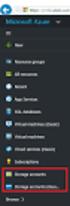 Exempel på klientsidan WWW Javascript-interpretator XML-interpretator HTML-interpretator Java-interpretator CSS-interpretator Använder TCP Kan återanvända uppkoppling Inga tillstånd hos servern OS API
Exempel på klientsidan WWW Javascript-interpretator XML-interpretator HTML-interpretator Java-interpretator CSS-interpretator Använder TCP Kan återanvända uppkoppling Inga tillstånd hos servern OS API
Win95/98 Nätverks Kompendium. av DRIFTGRUPPEN
 Win95/98 Nätverks Kompendium av DRIFTGRUPPEN Sammanfattning Vad håller jag i handen? Detta är en lättförståelig guide till hur man lägger in och ställer in nätverket i Windows 95 och 98 Efter 6 (sex) enkla
Win95/98 Nätverks Kompendium av DRIFTGRUPPEN Sammanfattning Vad håller jag i handen? Detta är en lättförståelig guide till hur man lägger in och ställer in nätverket i Windows 95 och 98 Efter 6 (sex) enkla
Startanvisning för Bornets Internet
 Startanvisning för Bornets Internet Denna guide kommer att hjälpa dig igång med Bornets Internet. Sidan 1 av 41 Innehållsförteckning Titel Sidan Kapitel 1. Introduktion... 3 Kapitel 2. TCP/IP-inställningar
Startanvisning för Bornets Internet Denna guide kommer att hjälpa dig igång med Bornets Internet. Sidan 1 av 41 Innehållsförteckning Titel Sidan Kapitel 1. Introduktion... 3 Kapitel 2. TCP/IP-inställningar
Laboration i ett applikationsprotokoll
 Laboration i ett applikationsprotokoll SMTP Denna laboration är tänkt att ge dig en inblick i hur ett protokoll på högre nivå fungerar. Program för att skicka och hämta mail hör ju till det högre applikations
Laboration i ett applikationsprotokoll SMTP Denna laboration är tänkt att ge dig en inblick i hur ett protokoll på högre nivå fungerar. Program för att skicka och hämta mail hör ju till det högre applikations
E-post inställningar. webgr.nu. Vill ni ha mer information hör av er:
 E-post inställningar webgr.nu Vill ni ha mer information hör av er: Webgruppen Tel: 018-42 51 00 Varpvägen 33 E-post: info@webgruppen.se 757 57 Uppsala Dokumentversion: v11 Innehåll E-post uppgifter...2
E-post inställningar webgr.nu Vill ni ha mer information hör av er: Webgruppen Tel: 018-42 51 00 Varpvägen 33 E-post: info@webgruppen.se 757 57 Uppsala Dokumentversion: v11 Innehåll E-post uppgifter...2
Steg 1 Starta Outlook 2010 och öppna konfigurationsguiden
 Sida 1 av 6 Här är en tydlig steg för steg-guide som beskriver hur du konfigurerar din e-post i e-postprogrammet Microsoft Outlook 2010. Vad innebär ett POP-konto? POP har länge varit det dominerande sättet
Sida 1 av 6 Här är en tydlig steg för steg-guide som beskriver hur du konfigurerar din e-post i e-postprogrammet Microsoft Outlook 2010. Vad innebär ett POP-konto? POP har länge varit det dominerande sättet
Datakursen PRO Veberöd våren 2011 internet
 Datakursen PRO Veberöd våren 2011 internet 3 Internet Detta kapitel presenteras det världsomspännande datanätet Internet. Här beskrivs bakgrunden till Internet och Internets uppkomst. Dessutom presenteras
Datakursen PRO Veberöd våren 2011 internet 3 Internet Detta kapitel presenteras det världsomspännande datanätet Internet. Här beskrivs bakgrunden till Internet och Internets uppkomst. Dessutom presenteras
SLU Säkerhets instruktioner avseende kryptering av filer
 1 1 SLU Säkerhet Christian Nähl SLU Säkerhets instruktioner avseende kryptering av filer Nedanstående instruktioner kan tillämpas vid behov av att kryptera informationstillgångar i samband med exempelvis
1 1 SLU Säkerhet Christian Nähl SLU Säkerhets instruktioner avseende kryptering av filer Nedanstående instruktioner kan tillämpas vid behov av att kryptera informationstillgångar i samband med exempelvis
En handledning för studerande på Högskolan Kristianstad
 Använda kurskonferenser i FirstClass En handledning för studerande på Åsa Kronkvist, augusti 2005 Innehåll Introduktion...3 Webbklient eller FirstClassklient?...3 Allt ligger online...3 Hitta rätt...4
Använda kurskonferenser i FirstClass En handledning för studerande på Åsa Kronkvist, augusti 2005 Innehåll Introduktion...3 Webbklient eller FirstClassklient?...3 Allt ligger online...3 Hitta rätt...4
E-posthantering med Novell Groupwise WebAccess
 E-posthantering med Novell Groupwise WebAccess En liten hjälpreda sammanställd av Thomas Granhäll. Materialet får kopieras fritt! 2003 Följande moment behandlas i denna manual: 1. Logga in 2. Ta emot och
E-posthantering med Novell Groupwise WebAccess En liten hjälpreda sammanställd av Thomas Granhäll. Materialet får kopieras fritt! 2003 Följande moment behandlas i denna manual: 1. Logga in 2. Ta emot och
E-post. Elektronisk post, e-mail... 2. Två huvudtyper av elektronisk post... 2. Outlook Express... 3. Säkerhetsåtgärder mot datavirus...
 Sidan 1 av 8 Elektronisk post, e-mail... 2 Två huvudtyper av elektronisk post.... 2 Outlook Express... 3 Säkerhetsåtgärder mot datavirus... 5 Växla identitet... 6 Webmail... 7 Skapa en personlig e-postlåda
Sidan 1 av 8 Elektronisk post, e-mail... 2 Två huvudtyper av elektronisk post.... 2 Outlook Express... 3 Säkerhetsåtgärder mot datavirus... 5 Växla identitet... 6 Webmail... 7 Skapa en personlig e-postlåda
Övningsuppgifter med E-postklienten MS live Inloggning
 Övningsuppgifter med E-postklienten MS live Inloggning Adressen till webbklienten live.com skrivs in i webbläsarens adressfält Skriv in hela din e-postadress Utseendet på det här området används av Microsoft
Övningsuppgifter med E-postklienten MS live Inloggning Adressen till webbklienten live.com skrivs in i webbläsarens adressfält Skriv in hela din e-postadress Utseendet på det här området används av Microsoft
Välj bort om du vill. 96 Internet och e-post. 2. Mail-programmet finns i datorn. 1. Skriv mail i sökrutan. Windows Live Mail i Aktivitetsfältet.
 Välj bort om du vill Om du är nöjd med att ha din e-post på nätet, kan du lugnt hoppa över detta avsnitt. Har du tid och tycker att det är roligt, kan du testa att använda e-postprogrammet Windows Live
Välj bort om du vill Om du är nöjd med att ha din e-post på nätet, kan du lugnt hoppa över detta avsnitt. Har du tid och tycker att det är roligt, kan du testa att använda e-postprogrammet Windows Live
Innehåll: 1 Blockering av öppen vidarebefordran via Hankens datorer, dvs. third party open relayblockering...
 Fastställda av rektor 20.11.2013 ANVISNINGAR FÖR FILTRERING AV E-POST Innehåll: 1 Blockering av öppen vidarebefordran via Hankens datorer, dvs. third party open relayblockering... 1 2 Förmedling av e-post
Fastställda av rektor 20.11.2013 ANVISNINGAR FÖR FILTRERING AV E-POST Innehåll: 1 Blockering av öppen vidarebefordran via Hankens datorer, dvs. third party open relayblockering... 1 2 Förmedling av e-post
5 Internet, TCP/IP och Tillämpningar
 5 Internet, TCP/IP och Tillämpningar Syfte: Förstå begreppen förbindelseorienterade och förbindelselösa tjänster. Kunna grundläggande egenskaper hos IP (från detta ska man kunna beskriva de viktigaste
5 Internet, TCP/IP och Tillämpningar Syfte: Förstå begreppen förbindelseorienterade och förbindelselösa tjänster. Kunna grundläggande egenskaper hos IP (från detta ska man kunna beskriva de viktigaste
FIRSTCLASS. Innehåll:
 FIRSTCLASS Innehåll: Hämta klient...2 Installera klient...2 Konfigurera klient...2 Koppla upp...3 Skrivbordet...3 Mailbox...3 Presentation...3 Skapa ett nytt meddelande...4 Söka mottagare för nytt meddelande...4
FIRSTCLASS Innehåll: Hämta klient...2 Installera klient...2 Konfigurera klient...2 Koppla upp...3 Skrivbordet...3 Mailbox...3 Presentation...3 Skapa ett nytt meddelande...4 Söka mottagare för nytt meddelande...4
BlackBerry Internet Service. Version: 4.5.1. Användarhandbok
 BlackBerry Internet Service Version: 4.5.1 Användarhandbok Publicerad: 2014-01-09 SWD-20140109133738600 Innehåll 1 Komma igång... 7 Om serviceplanerna för meddelanden för BlackBerry Internet Service...7
BlackBerry Internet Service Version: 4.5.1 Användarhandbok Publicerad: 2014-01-09 SWD-20140109133738600 Innehåll 1 Komma igång... 7 Om serviceplanerna för meddelanden för BlackBerry Internet Service...7
TCP/IP och Internetadressering
 Informationsteknologi sommarkurs 5p, 2004 Mattias Wiggberg Dept. of Information Technology Box 337 SE751 05 Uppsala +46 18471 31 76 Collaboration Jakob Carlström TCP/IP och Internetadressering Slideset
Informationsteknologi sommarkurs 5p, 2004 Mattias Wiggberg Dept. of Information Technology Box 337 SE751 05 Uppsala +46 18471 31 76 Collaboration Jakob Carlström TCP/IP och Internetadressering Slideset
Kort om World Wide Web (webben)
 KAPITEL 1 Grunder I det här kapitlet ska jag gå igenom allmänt om vad Internet är och vad som krävs för att skapa en hemsida. Plus lite annat smått och gott som är bra att känna till innan vi kör igång.
KAPITEL 1 Grunder I det här kapitlet ska jag gå igenom allmänt om vad Internet är och vad som krävs för att skapa en hemsida. Plus lite annat smått och gott som är bra att känna till innan vi kör igång.
3) Routern kontrollerar nu om destinationen återfinns i Routingtabellen av för att se om det finns en väg (route) till denna remote ost.
 Routingprocessen Vid kommunikation mellan datorer måste de känna till var och hur de skall skicka paketen, om de datorer som ska kommunicera ligger på samma IP-nät är det ju inget problem. Men är det så
Routingprocessen Vid kommunikation mellan datorer måste de känna till var och hur de skall skicka paketen, om de datorer som ska kommunicera ligger på samma IP-nät är det ju inget problem. Men är det så
INTROGUIDE TILL E-POST
 Sida 1 av 5 Version: 3 (EL) INTROGUIDE TILL E-POST Här har vi samlat lite allmänna instruktioner hur du installerar ett e-postkonto, jobbar med IMAP, aktiverar vidarebefodringar och out-of-office funktionen.
Sida 1 av 5 Version: 3 (EL) INTROGUIDE TILL E-POST Här har vi samlat lite allmänna instruktioner hur du installerar ett e-postkonto, jobbar med IMAP, aktiverar vidarebefodringar och out-of-office funktionen.
Guide för konfigurering av Office 365 konton
 Guide för konfigurering av Office 365 konton Office 365 Kiosk konto Sid 1, Konfigurera Kiosk konto i Outlook 2007 Sid 2, Konfigurera Kiosk konto i Outlook 2010 Sid 3, Konfigurera kiosk/pop konto på Mac
Guide för konfigurering av Office 365 konton Office 365 Kiosk konto Sid 1, Konfigurera Kiosk konto i Outlook 2007 Sid 2, Konfigurera Kiosk konto i Outlook 2010 Sid 3, Konfigurera kiosk/pop konto på Mac
johannes.bergarp@gmail.com
 1 johannes.bergarp@gmail.com 2 Ställa in konton 3 Välj Apple-menyn > Systeminställningar och klicka sedan på E-post, kontakter, kalendrar. Inställningspanelen E-post, kontakter och kalendrar 4 Använd inställningspanelen
1 johannes.bergarp@gmail.com 2 Ställa in konton 3 Välj Apple-menyn > Systeminställningar och klicka sedan på E-post, kontakter, kalendrar. Inställningspanelen E-post, kontakter och kalendrar 4 Använd inställningspanelen
Inställningar. Ljudinställningar
 Inställningar De viktigaste inställningarna du gör i Communicator hittar du i menyn med samma namn. De mest interessanta inställningarna är; Ljudinställningar Välj talsyntes och hastighet. E-postinställningar
Inställningar De viktigaste inställningarna du gör i Communicator hittar du i menyn med samma namn. De mest interessanta inställningarna är; Ljudinställningar Välj talsyntes och hastighet. E-postinställningar
version: 200702-1 Sidan 1 av 5
 version: 200702-1 Sidan 1 av 5 Ditt användarnamn: cykel.a@bck.nu Lösenord: pedal ALLMÄNT SajtMail är ett E-post system som går att komma åt via SajtMail Web som är en lösning där du använder din webbläsare
version: 200702-1 Sidan 1 av 5 Ditt användarnamn: cykel.a@bck.nu Lösenord: pedal ALLMÄNT SajtMail är ett E-post system som går att komma åt via SajtMail Web som är en lösning där du använder din webbläsare
Grundläggande nätverksteknik. F2: Kapitel 2 och 3
 Grundläggande nätverksteknik F2: Kapitel 2 och 3 Kapitel 2 COMMUNICATING OVER THE NETWORK Grundstenar i kommunka;on Tre grundläggande element Message source The channel Message des;na;on Media Segmentering
Grundläggande nätverksteknik F2: Kapitel 2 och 3 Kapitel 2 COMMUNICATING OVER THE NETWORK Grundstenar i kommunka;on Tre grundläggande element Message source The channel Message des;na;on Media Segmentering
Lathund. Inställningar för att läsa e-post. Webbmail, Windows Mail, MacMail, OutlookExpress, Microsoft Outlook och Mozilla Thunderbird
 Lathund Inställningar för att läsa e-post Webbmail, Windows Mail, MacMail, OutlookExpress, Microsoft Outlook och Mozilla Thunderbird Stockholms Stadsnät Kundtjänst telefon 08-5012 20 10 e-post: support@stosn.se
Lathund Inställningar för att läsa e-post Webbmail, Windows Mail, MacMail, OutlookExpress, Microsoft Outlook och Mozilla Thunderbird Stockholms Stadsnät Kundtjänst telefon 08-5012 20 10 e-post: support@stosn.se
F5 Exchange 2007. 2013-01-16 Elektronikcentrum i Svängsta Utbildning AB 2013-01-16 1
 F5 Exchange 2007 2013-01-16 Elektronikcentrum i Svängsta Utbildning AB 2013-01-16 1 Spam Control and Filtering Elektronikcentrum i Svängsta Utbildning AB 2013-01-16 2 Idag: Relaying Spamhantering och filtrering
F5 Exchange 2007 2013-01-16 Elektronikcentrum i Svängsta Utbildning AB 2013-01-16 1 Spam Control and Filtering Elektronikcentrum i Svängsta Utbildning AB 2013-01-16 2 Idag: Relaying Spamhantering och filtrering
INNEHÅLL 30 juni 2015
 INNEHÅLL 30 juni 2015 INNEHÅLL 1 Introduktion 1 1.1 Inloggning...................................... 1 2 E-post 3 2.1 Administrera din e-post............................... 3 2.1.1 Skapa vidarebefodran
INNEHÅLL 30 juni 2015 INNEHÅLL 1 Introduktion 1 1.1 Inloggning...................................... 1 2 E-post 3 2.1 Administrera din e-post............................... 3 2.1.1 Skapa vidarebefodran
KomSys Hela kursen på en föreläsning ;-) Jens A Andersson
 KomSys Hela kursen på en föreläsning ;-) Jens A Andersson Detta är vårt huvudproblem! 11001000101 värd Två datorer som skall kommunicera. värd Datorer förstår endast digital information, dvs ettor och
KomSys Hela kursen på en föreläsning ;-) Jens A Andersson Detta är vårt huvudproblem! 11001000101 värd Två datorer som skall kommunicera. värd Datorer förstår endast digital information, dvs ettor och
ANVÄNDAR-GUIDE för Bränneriets LAN
 ANVÄNDAR-GUIDE för Bränneriets LAN Andra Utgåvan Denna enkla Användar-Guide beskriver hur Du ska ställa in din dator för att ansluta den till brf Bränneriets LAN för att kunna använda Internet (eller hur
ANVÄNDAR-GUIDE för Bränneriets LAN Andra Utgåvan Denna enkla Användar-Guide beskriver hur Du ska ställa in din dator för att ansluta den till brf Bränneriets LAN för att kunna använda Internet (eller hur
E-post. A. Windows Mail. Öppna alternativ. Placera ikonen på skrivbordet.
 E-post A. Windows Mail Öppna alternativ Klicka på startknappen Startmenyn öppnas Klicka på Alla Program Leta reda på Windows Mail Dubbelklicka Windows Mail öppnas. Om ikonen ligger i Start-menyn Klicka
E-post A. Windows Mail Öppna alternativ Klicka på startknappen Startmenyn öppnas Klicka på Alla Program Leta reda på Windows Mail Dubbelklicka Windows Mail öppnas. Om ikonen ligger i Start-menyn Klicka
Konfigurera Outlook för OCS
 Konfigurera Outlook för OCS GU gemensam e-post och kalender Sidan 1 av 12 konfiguration Outlook för OCS, conector 10.1.3 Innehållsförteckning: 1. Syfte med dokumentationen...3 2. Konfigurera Outlook med
Konfigurera Outlook för OCS GU gemensam e-post och kalender Sidan 1 av 12 konfiguration Outlook för OCS, conector 10.1.3 Innehållsförteckning: 1. Syfte med dokumentationen...3 2. Konfigurera Outlook med
Introduktion Schenker-BTL AB, Stab IT Beskrivning över informationsintegreringmed Schenker, metodbeskrivning version 1.
 Schenker har interna system som handhar information som är av intresse för våra kunder/partners. Idag finns ett flertal av dem tillgängliga via Internet, sk Online-tjänster. Dessa erbjuder inte bara hämtning
Schenker har interna system som handhar information som är av intresse för våra kunder/partners. Idag finns ett flertal av dem tillgängliga via Internet, sk Online-tjänster. Dessa erbjuder inte bara hämtning
Steg 1 Starta Windows Live Mail och påbörja konfigurationen
 Sida 1 av 6 Här är en tydlig steg för steg-guide som beskriver hur du konfigurerar din e-post i e-postprogrammet Windows Live Mail. Vad innebär ett POP-konto? POP har länge varit det dominerande sättet
Sida 1 av 6 Här är en tydlig steg för steg-guide som beskriver hur du konfigurerar din e-post i e-postprogrammet Windows Live Mail. Vad innebär ett POP-konto? POP har länge varit det dominerande sättet
Välkommen som anställd till Malmö högskola
 1(9) Välkommen som anställd till Malmö högskola Alla användare på Malmö högskola ska logga in på nätverket med en personlig datoridentitet. När du är inloggad kan du komma åt dem tjänster och funktioner
1(9) Välkommen som anställd till Malmö högskola Alla användare på Malmö högskola ska logga in på nätverket med en personlig datoridentitet. När du är inloggad kan du komma åt dem tjänster och funktioner
IT för personligt arbete F2
 IT för personligt arbete F2 Nätverk och Kommunikation DSV Peter Mozelius Kommunikation i nätverk The Network is the Computer Allt fler datorer är sammankopplade i olika typer av nätverk En dators funktionalitet
IT för personligt arbete F2 Nätverk och Kommunikation DSV Peter Mozelius Kommunikation i nätverk The Network is the Computer Allt fler datorer är sammankopplade i olika typer av nätverk En dators funktionalitet
FrontPage Express. Ämne: Datorkunskap (Internet) Handledare: Thomas Granhäll
 FrontPage Express I programpaketet Internet Explorer 4.0 och 5.0 ingår också FrontPage Express som installeras vid en fullständig installation. Det är ett program som man kan använda för att skapa egna
FrontPage Express I programpaketet Internet Explorer 4.0 och 5.0 ingår också FrontPage Express som installeras vid en fullständig installation. Det är ett program som man kan använda för att skapa egna
Skapa e-postkonto för Gmail
 Skapa e-postkonto för Gmail I din webbläsare går du in på www.gmail.com för att skapa ett gmail e-postkonto. Vill du ha sidan på svenska kan du längst ned i högra delen på din webbläsare välja Svenska
Skapa e-postkonto för Gmail I din webbläsare går du in på www.gmail.com för att skapa ett gmail e-postkonto. Vill du ha sidan på svenska kan du längst ned i högra delen på din webbläsare välja Svenska
VÄLKOMMEN TILL OWNIT!
 INSTALLATIONSMANUAL Bästa VÄLKOMMEN bredbandskund! TILL OWNIT! VÄLKOMMEN TILL OWNIT! Du har nu mottagit dina uppgifter från Ownit som är är nödvändiga för för dig dig för för att att du du skall skall
INSTALLATIONSMANUAL Bästa VÄLKOMMEN bredbandskund! TILL OWNIT! VÄLKOMMEN TILL OWNIT! Du har nu mottagit dina uppgifter från Ownit som är är nödvändiga för för dig dig för för att att du du skall skall
IPv6 Jonas Aronsson 3TEa
 IPv6 Jonas Aronsson 3TEa IPv6 IPv6, sjätte generationens Internetprotokoll, det nya sättet att adressera och överföra data i nätverk. Vad lite mer exakt är detta? Det tänkte jag nu gå igenom i två steg.
IPv6 Jonas Aronsson 3TEa IPv6 IPv6, sjätte generationens Internetprotokoll, det nya sättet att adressera och överföra data i nätverk. Vad lite mer exakt är detta? Det tänkte jag nu gå igenom i två steg.
NSL Manager. Handbok för nätverksadministratörer
 apple NSL Manager Handbok för nätverksadministratörer Den här handboken innehåller information om NSL Manager (Network Services Location Manager) och om hur man konfigurerar ett nätverk för användning
apple NSL Manager Handbok för nätverksadministratörer Den här handboken innehåller information om NSL Manager (Network Services Location Manager) och om hur man konfigurerar ett nätverk för användning
Konfiguration övriga klienter
 Konfiguration övriga klienter (ej Outlook) till OCS GU gemensam e-post och kalender Sidan 1 av 9 Innehållsförteckning: 1. Syfte med dokumentationen... 3 2. Certifikat i Mac OS X... 3 2.1. SwUPKI Policy
Konfiguration övriga klienter (ej Outlook) till OCS GU gemensam e-post och kalender Sidan 1 av 9 Innehållsförteckning: 1. Syfte med dokumentationen... 3 2. Certifikat i Mac OS X... 3 2.1. SwUPKI Policy
Talsystem Teori. Vad är talsystem? Av Johan Johansson
 Talsystem Teori Av Johan Johansson Vad är talsystem? Talsystem är det sätt som vi använder oss av när vi läser, räknar och skriver ner tal. Exempelvis hade romarna ett talsystem som var baserat på de romerska
Talsystem Teori Av Johan Johansson Vad är talsystem? Talsystem är det sätt som vi använder oss av när vi läser, räknar och skriver ner tal. Exempelvis hade romarna ett talsystem som var baserat på de romerska
UochM Kundsupport 1. Du har fått ett e-mail från UochM med följande information (har du inte fått det så kontaktar du UochM):
 UochM Kundsupport 1 Lägg till ett nytt e-postkonto Du har fått ett e-mail från UochM med följande information (har du inte fått det så kontaktar du UochM): E-postkonto (t.ex. demo@uochm.com) Användarnamn
UochM Kundsupport 1 Lägg till ett nytt e-postkonto Du har fått ett e-mail från UochM med följande information (har du inte fått det så kontaktar du UochM): E-postkonto (t.ex. demo@uochm.com) Användarnamn
Konfigurera Microsoft Outlook 2007-klient.
 Konfigurera Microsoft Outlook 2007-klient. I det fulla Microsoft Office paketet ingår Microsoft Outlook vilket har blivit en mycket väl använd e-postklient runt om i världen. Microsoft Outlook förutsätter
Konfigurera Microsoft Outlook 2007-klient. I det fulla Microsoft Office paketet ingår Microsoft Outlook vilket har blivit en mycket väl använd e-postklient runt om i världen. Microsoft Outlook förutsätter
Här är en tydlig steg för steg-guide som beskriver hur du konfigurerar din e-post i e- postprogrammet Microsoft Outlook 2016.
 Sida 1 (9) Här är en tydlig steg för steg-guide som beskriver hur du konfigurerar din e-post i e- postprogrammet Microsoft Outlook 2016. Vad innebär ett POP-konto? POP har länge varit det dominerande sättet
Sida 1 (9) Här är en tydlig steg för steg-guide som beskriver hur du konfigurerar din e-post i e- postprogrammet Microsoft Outlook 2016. Vad innebär ett POP-konto? POP har länge varit det dominerande sättet
Steg 1 Starta Outlook 2013 och öppna konfigurationsguiden
 Sida 1 av 7 Här är en tydlig steg för steg-guide som beskriver hur du konfigurerar din e-post i e-postprogrammet Microsoft Outlook 2013. Vad innebär ett IMAP-konto? Med protokollet IMAP sparas all din
Sida 1 av 7 Här är en tydlig steg för steg-guide som beskriver hur du konfigurerar din e-post i e-postprogrammet Microsoft Outlook 2013. Vad innebär ett IMAP-konto? Med protokollet IMAP sparas all din
FirstClass Hur du använder FirstClass.
 OPEN TEXT FirstClass Hur du använder FirstClass. Mars 2008 Peter Gustafsson, Skf Logga in på FirstClass För att starta FirstClass, dubbelklicka på FirstClass ikonen på skrivbordet eller på start-menyn.
OPEN TEXT FirstClass Hur du använder FirstClass. Mars 2008 Peter Gustafsson, Skf Logga in på FirstClass För att starta FirstClass, dubbelklicka på FirstClass ikonen på skrivbordet eller på start-menyn.
Artikelnr. P0606026 01. CallPilot Message Networking Användarhandbok
 Artikelnr. P0606026 01 CallPilot Message Networking Användarhandbok CallPilot Message Networking Användarhandbok Copyright 2003 Nortel Networks Med ensamrätt. 2003. Informationen i det här dokumentet kan
Artikelnr. P0606026 01 CallPilot Message Networking Användarhandbok CallPilot Message Networking Användarhandbok Copyright 2003 Nortel Networks Med ensamrätt. 2003. Informationen i det här dokumentet kan
E-post för nybörjare
 E-post för nybörjare Innehåll: Inledning 1 E-post 2 Att skapa ett e-postkonto 3 Skicka och ta emot e-post 5 Övningar 7 1 Inledning Välkommen till steg 4 av Internetkursen för nybörjare! Vid det förra kurstillfället
E-post för nybörjare Innehåll: Inledning 1 E-post 2 Att skapa ett e-postkonto 3 Skicka och ta emot e-post 5 Övningar 7 1 Inledning Välkommen till steg 4 av Internetkursen för nybörjare! Vid det förra kurstillfället
Lathund för Thunderbird 0.8
 Lathund för Thunderbird 0.8 1. Var hamnar breven och attachments? 2. Lägga in sin signatur 3. Hur man vidarebefordrar text som brödtext 4. Fetstil mm i brödtexten 5. Prioriteringsgrader på mail 6. Adressboken
Lathund för Thunderbird 0.8 1. Var hamnar breven och attachments? 2. Lägga in sin signatur 3. Hur man vidarebefordrar text som brödtext 4. Fetstil mm i brödtexten 5. Prioriteringsgrader på mail 6. Adressboken
Nätverk och Java, grunder Föreläsning 0: 0: Introduktion till Internet
 Nätverk och Java, grunder Föreläsning 0: 0: Introduktion till Internet Se Se också Intro en en streamad videoinspelning som som finns finns på på nätet nätet Innehåll Kort om grundläggande nätverkskoncept
Nätverk och Java, grunder Föreläsning 0: 0: Introduktion till Internet Se Se också Intro en en streamad videoinspelning som som finns finns på på nätet nätet Innehåll Kort om grundläggande nätverkskoncept
5. Internet, TCP/IP tillämpningar och säkerhet
 5. Internet, TCP/IP tillämpningar och säkerhet Syfte: Förstå begreppen förbindelseorienterade och förbindelselösa tjänster. Kunna grundläggande egenskaper hos IP (från detta ska man kunna beskriva de viktigaste
5. Internet, TCP/IP tillämpningar och säkerhet Syfte: Förstå begreppen förbindelseorienterade och förbindelselösa tjänster. Kunna grundläggande egenskaper hos IP (från detta ska man kunna beskriva de viktigaste
E-post... 2. Vad kostar QuickNets E-post system... 2. Om du har problem med att skicka E-post... 2. Att använda vår webbmail... 3
 E-post... 2 Vad kostar QuickNets E-post system... 2 Om du har problem med att skicka E-post... 2 Att använda vår webbmail... 3 Att ställa in automatiska E-post svar... 3 Teknisk information om vårt E-postsystem...
E-post... 2 Vad kostar QuickNets E-post system... 2 Om du har problem med att skicka E-post... 2 Att använda vår webbmail... 3 Att ställa in automatiska E-post svar... 3 Teknisk information om vårt E-postsystem...
Skicka SMS/e-post påminnelser från Microsoft Excel
 SMS REMINDER Skicka SMS/e-post påminnelser från Microsoft Excel Idag har det blivit alltmer populärt att tillhandahålla tjänsten att påminna kunder och medlemmar om kommande möten eller besök via SMS eller
SMS REMINDER Skicka SMS/e-post påminnelser från Microsoft Excel Idag har det blivit alltmer populärt att tillhandahålla tjänsten att påminna kunder och medlemmar om kommande möten eller besök via SMS eller
Riktlinjer: avveckling av AppleTalk-routing i LUNET
 LDC Roland Månsson 2001-02-20 Riktlinjer: avveckling av AppleTalk-routing i LUNET Bakgrund Ett beslut om att avveckla bl a AppleTalk-routingen inom LUNET är fattat och kommer att verkställas 15 januari
LDC Roland Månsson 2001-02-20 Riktlinjer: avveckling av AppleTalk-routing i LUNET Bakgrund Ett beslut om att avveckla bl a AppleTalk-routingen inom LUNET är fattat och kommer att verkställas 15 januari
Driftsättning av DKIM med DNSSEC. Rickard Bondesson. ricbo974@student.liu.se 0730 23 95 16. Examensarbete
 Driftsättning av DKIM med DNSSEC Examensarbete Rickard Bondesson ricbo974@student.liu.se 0730 23 95 16 Agenda Epost Förfalskning av epost Åtgärder DKIM Pålitligheten inom DNS Driftsättning Tester Statistik
Driftsättning av DKIM med DNSSEC Examensarbete Rickard Bondesson ricbo974@student.liu.se 0730 23 95 16 Agenda Epost Förfalskning av epost Åtgärder DKIM Pålitligheten inom DNS Driftsättning Tester Statistik
En guide till FirstClass
 En guide till FirstClass En guide till FirstClass Grundläggande funktioner Logga in i FirstClass (Windows) Starta programmet FirstClass på vanligt sätt, t.ex. genom skrivbordsgenväg eller Startmenyn/Startskärmen.
En guide till FirstClass En guide till FirstClass Grundläggande funktioner Logga in i FirstClass (Windows) Starta programmet FirstClass på vanligt sätt, t.ex. genom skrivbordsgenväg eller Startmenyn/Startskärmen.
DATA CIRKEL VÅREN 2014
 DATA CIRKEL VÅREN 2014 Ledare: Birger Höglund och Sten Halvarsson Sida:1 av 6 Kursdag 22 januari 2014 Olika kablar: Sten berättade och visade upp olika möjligheter att ansluta kablar till dator och telefoner.
DATA CIRKEL VÅREN 2014 Ledare: Birger Höglund och Sten Halvarsson Sida:1 av 6 Kursdag 22 januari 2014 Olika kablar: Sten berättade och visade upp olika möjligheter att ansluta kablar till dator och telefoner.
Introduktion till integrering av Schenkers e-tjänster. Version 2.0
 Introduktion till integrering av Schenkers e- Version 2.0 Datum: 2008-06-18 Sida 2 av 8 Revisionshistorik Lägg senaste ändringen först! Datum Version Revision 2008-06-18 2.0 Stora delar av introduktionen
Introduktion till integrering av Schenkers e- Version 2.0 Datum: 2008-06-18 Sida 2 av 8 Revisionshistorik Lägg senaste ändringen först! Datum Version Revision 2008-06-18 2.0 Stora delar av introduktionen
Steg 1 Starta Outlook 2010 och öppna konfigurationsguiden
 Sida 1 av 6 Här är en tydlig steg för steg-guide som beskriver hur du konfigurerar din e-post i e-postprogrammet Microsoft Outlook 2010. Vad innebär ett IMAP-konto? Med protokollet IMAP sparas all din
Sida 1 av 6 Här är en tydlig steg för steg-guide som beskriver hur du konfigurerar din e-post i e-postprogrammet Microsoft Outlook 2010. Vad innebär ett IMAP-konto? Med protokollet IMAP sparas all din
Mattias Wiggberg 1. Orientera på Internet. IP-adress. IP-adresserna räcker inte... Mer om IP-adresser
 Orientera på Internet Nuvarande Internet Protocol version 4 (IPv4). Internet är en infrastruktur som förbinder en mängd datorer. Hur hittar vi till en specifik dator? Väl framme vid datorn, hur hittar
Orientera på Internet Nuvarande Internet Protocol version 4 (IPv4). Internet är en infrastruktur som förbinder en mängd datorer. Hur hittar vi till en specifik dator? Väl framme vid datorn, hur hittar
Lathund Blanketthotell Komma igång
 Lathund Blanketthotell Komma igång Introduktion Denna lathund innehåller lite samlade råd och tips för de som ska använda tjänster från NT Smartwork. (För de som redan börjat använda Blanketthotellet finns
Lathund Blanketthotell Komma igång Introduktion Denna lathund innehåller lite samlade råd och tips för de som ska använda tjänster från NT Smartwork. (För de som redan börjat använda Blanketthotellet finns
Startguide för Administratör Kom igång med Microsoft Office 365
 Startguide för Administratör Kom igång med Microsoft Office 365 Version 1.0 Introduktion Skapa ett MSPA-konto Aktivera Office 365 i Telia Business Apps Verifiera företagets domännamn Lägg till användare
Startguide för Administratör Kom igång med Microsoft Office 365 Version 1.0 Introduktion Skapa ett MSPA-konto Aktivera Office 365 i Telia Business Apps Verifiera företagets domännamn Lägg till användare
Office365 for educations Snabbguide. https://portal.micorosft.com
 Office365 for educations Snabbguide https://portal.micorosft.com Innehåll 1. Logga in:... 4 1. Outlook- E-post... 5 2.1 E-post inställningar... 6 2.1.1 Signatur... 6 2.1.2 Dolda kopior... 6 2.1.3 Bilagor...
Office365 for educations Snabbguide https://portal.micorosft.com Innehåll 1. Logga in:... 4 1. Outlook- E-post... 5 2.1 E-post inställningar... 6 2.1.1 Signatur... 6 2.1.2 Dolda kopior... 6 2.1.3 Bilagor...
Litteratur. Nätverk, Internet och World Wide Web. Olika typer av nätverk. Varför nätverk? Anne Diedrichs Medieteknik Södertörns högskola
 Litteratur Nätverk, Internet och World Wide Web Anne Diedrichs Medieteknik Södertörns högskola Beekman kap 9-11 Varierar i olika upplagor. Läs alla kapitel om nätverk och Internet och webb Olika typer
Litteratur Nätverk, Internet och World Wide Web Anne Diedrichs Medieteknik Södertörns högskola Beekman kap 9-11 Varierar i olika upplagor. Läs alla kapitel om nätverk och Internet och webb Olika typer
Steg 1 Starta Outlook 2010 och öppna konfigurationsguiden
 Sida 1 av 6 Här är en utförlig steg för steg-guide som beskriver hur du konfigurerar din e-post i e-postprogrammet Microsoft Outlook 2010. OBS! Denna guide gäller endast för konfiguration av ett e-postkonto
Sida 1 av 6 Här är en utförlig steg för steg-guide som beskriver hur du konfigurerar din e-post i e-postprogrammet Microsoft Outlook 2010. OBS! Denna guide gäller endast för konfiguration av ett e-postkonto
ANVISNINGAR. Sjundeå e-postsystem. Del 1: inställningar. Version 1.0
 ANVISNINGAR Sjundeå e-postsystem Del 1: inställningar Version 1.0 1(14) Sjundeå e-postsystem Innehållsförteckning INNEHÅLLSFÖRTECKNING... 1 1 INTRODUKTION OCH ÖVERSIKT... 2 1.1 INTRODUKTION... 2 1.2 ALLMÄNT
ANVISNINGAR Sjundeå e-postsystem Del 1: inställningar Version 1.0 1(14) Sjundeå e-postsystem Innehållsförteckning INNEHÅLLSFÖRTECKNING... 1 1 INTRODUKTION OCH ÖVERSIKT... 2 1.1 INTRODUKTION... 2 1.2 ALLMÄNT
FC-kurs Röbäcks skolområde femmor och sexor ---------------
 FC-kurs Röbäcks skolområde femmor och sexor En kortfattad manual för följande funktioner: 1. Besvara brev på olika sätt 2. Läsa och skicka bifogade filer 3. Byta lösenord 4. Lägga in en presentation 5.
FC-kurs Röbäcks skolområde femmor och sexor En kortfattad manual för följande funktioner: 1. Besvara brev på olika sätt 2. Läsa och skicka bifogade filer 3. Byta lösenord 4. Lägga in en presentation 5.
Användarnamn, lösenord och e-postadress får du tilldelade av skolans IT-ansvarige, efter att din ansökan är mottagen och godkänd av administratören.
 E K Manual för e-postprogram i Eda Skolor E-postprogrammet är ett sk webbaserat system, med möjlighet att skicka och läsa e-post från valfri dator som är ansluten till Internet. Vårt e-postsystem är tänkt
E K Manual för e-postprogram i Eda Skolor E-postprogrammet är ett sk webbaserat system, med möjlighet att skicka och läsa e-post från valfri dator som är ansluten till Internet. Vårt e-postsystem är tänkt
En guide till. FirstClass. i webbläsaren
 En guide till FirstClass i webbläsaren En guide till FirstClass Grundläggande funktioner Logga in i FirstClass Du når FirstClass från vilken modern webbläsare som helst, oavsett plattform (PC, Mac, smartphone
En guide till FirstClass i webbläsaren En guide till FirstClass Grundläggande funktioner Logga in i FirstClass Du når FirstClass från vilken modern webbläsare som helst, oavsett plattform (PC, Mac, smartphone
Tillämpningsskiktet. Tillämpningsskiktet. Tillämpningsarkitektur. WWW och HTTP. Serverns HTTP-kommunikation. Klientens HTTP-kommunikation <#>
 Tillämpningsskiktet Tillämpningsskiktet Sidorna 354-399 i boken Dessa protokoll kopplar samman tillämpningar och utnyttjar lägre skikts protokoll Tillämpningar kommunicerar med tillämpningsprotokoll Tillämpningar
Tillämpningsskiktet Tillämpningsskiktet Sidorna 354-399 i boken Dessa protokoll kopplar samman tillämpningar och utnyttjar lägre skikts protokoll Tillämpningar kommunicerar med tillämpningsprotokoll Tillämpningar
DNSSec. Garanterar ett säkert internet
 DNSSec Garanterar ett säkert internet Vad är DNSSec? 2 DNSSec är ett tillägg i Domain Name System (DNS), som säkrar DNS-svarens äkthet och integritet. Tekniska åtgärder tillämpas vilket gör att den dator
DNSSec Garanterar ett säkert internet Vad är DNSSec? 2 DNSSec är ett tillägg i Domain Name System (DNS), som säkrar DNS-svarens äkthet och integritet. Tekniska åtgärder tillämpas vilket gör att den dator
E-post i webbläsaren Edge
 E-post i webbläsaren Edge Logga in och ut Omedelbart efter att du har skapat ditt konto och fått det godkänt öppnas förmodligen en informationssida där du kan välja att gå till Inkorgen i e-postlådan.
E-post i webbläsaren Edge Logga in och ut Omedelbart efter att du har skapat ditt konto och fått det godkänt öppnas förmodligen en informationssida där du kan välja att gå till Inkorgen i e-postlådan.
Installera SoS2000. Kapitel 2 Installation Innehåll
 Kapitel 2 Installation Innehåll INSTALLATION MDAC och ODBC...2 Installera SoS2000 i arbetsplatsen...2 SoS2000 serverprogramvara...2 SoS2000 och övriga Office program...3 Avinstallera SoS2000...3 Brandväggar...3
Kapitel 2 Installation Innehåll INSTALLATION MDAC och ODBC...2 Installera SoS2000 i arbetsplatsen...2 SoS2000 serverprogramvara...2 SoS2000 och övriga Office program...3 Avinstallera SoS2000...3 Brandväggar...3
Installationsguide / Användarmanual
 (Ver. 2.6.0) Installationsguide / Användarmanual Innehåll 1. Välkommen Sid 1 Välkommen som Internet kund hos Seth s Bredband Kontrollera att din Internetlåda innehåller: 2. Anslutningsguide Sid 2 Koppla
(Ver. 2.6.0) Installationsguide / Användarmanual Innehåll 1. Välkommen Sid 1 Välkommen som Internet kund hos Seth s Bredband Kontrollera att din Internetlåda innehåller: 2. Anslutningsguide Sid 2 Koppla
Skärmbilden i Netscape Navigator
 Extratexter till kapitel Internet Skärmbilden i Netscape Navigator Netscape är uppbyggt på liknande sätt som i de flesta program. Under menyraden, tillsammans med verktygsfältet finns ett adressfält. I
Extratexter till kapitel Internet Skärmbilden i Netscape Navigator Netscape är uppbyggt på liknande sätt som i de flesta program. Under menyraden, tillsammans med verktygsfältet finns ett adressfält. I
Hemmanätverk. Av Jan Pihlgren. Innehåll
 Hemmanätverk Av Jan Pihlgren Innehåll Inledning Ansluta till nätverk Inställningar Bilaga 1. Om IP-adresser Bilaga 2. Inställning av router Bilaga 3. Trådlösa inställningar Manuella inställningar Inledning
Hemmanätverk Av Jan Pihlgren Innehåll Inledning Ansluta till nätverk Inställningar Bilaga 1. Om IP-adresser Bilaga 2. Inställning av router Bilaga 3. Trådlösa inställningar Manuella inställningar Inledning
O365- Konfigurering av SmartPhone efter flytt till Office 365 alt ny installation
 O365- Konfigurering av SmartPhone efter flytt till Office 365 alt ny installation Denna guide är avsedd att hjälpa användare vars epost har blivit flyttad till Exchange Online och Office 365, samt för
O365- Konfigurering av SmartPhone efter flytt till Office 365 alt ny installation Denna guide är avsedd att hjälpa användare vars epost har blivit flyttad till Exchange Online och Office 365, samt för
Säker e-kommunikation 2009-04-22
 Säker e-kommunikation 2009-04-22 Leif Forsman Logica 2008. All rights reserved Agenda - Inledning - Bakgrund och historik - Vilka risker och hot finns? - Vilka säkerhetslösningar finns det för att skydda
Säker e-kommunikation 2009-04-22 Leif Forsman Logica 2008. All rights reserved Agenda - Inledning - Bakgrund och historik - Vilka risker och hot finns? - Vilka säkerhetslösningar finns det för att skydda
Så här gör du för att lägga till nytt e-postkonto i Windows 8. Öppna E-post från startskärmen.
 Så här gör du för att lägga till nytt e-postkonto i Windows 8. Öppna E-post från startskärmen. Om du möts av följande bild behöver du logga in med ett giltigt Microsoft-konto innan du kan konfigurera ett
Så här gör du för att lägga till nytt e-postkonto i Windows 8. Öppna E-post från startskärmen. Om du möts av följande bild behöver du logga in med ett giltigt Microsoft-konto innan du kan konfigurera ett
Mailservrar Sendmail och Postfix
 Mailservrar Sendmail och Postfix Linuxadministration II 1DV421 Innehåll sendmail postfix Säkerhet IMAP/POP3 Distributionslistor Webbmail E-post Skapa, skicka och mottaga meddelanden E-post började användas
Mailservrar Sendmail och Postfix Linuxadministration II 1DV421 Innehåll sendmail postfix Säkerhet IMAP/POP3 Distributionslistor Webbmail E-post Skapa, skicka och mottaga meddelanden E-post började användas
Krypterad e-postförbindelse mellan försäkringsmäklare och Finansinspektionen
 1 (5) Krypterad e-postförbindelse mellan och Finansinspektionen 1 Allmänt Försäkringsmäklaren kan, om den så önskar, skicka in berättelsen om rörelse och bokslutsinformationen till Finansinspektionen via
1 (5) Krypterad e-postförbindelse mellan och Finansinspektionen 1 Allmänt Försäkringsmäklaren kan, om den så önskar, skicka in berättelsen om rörelse och bokslutsinformationen till Finansinspektionen via
För sökande: Vanliga frågor om e-tjänsten 4/2011
 1/6 För sökande: 4/2011 Läs också: Användarguide till Akademins e-tjänst (pdf) Innehåll 10 vanligaste frågorna... 2 Hur ändrar jag mitt lösenord?... 2 Varför godkänns inte min personbeteckning?... 2 Jag
1/6 För sökande: 4/2011 Läs också: Användarguide till Akademins e-tjänst (pdf) Innehåll 10 vanligaste frågorna... 2 Hur ändrar jag mitt lösenord?... 2 Varför godkänns inte min personbeteckning?... 2 Jag
Statistik från webbplatser
 Statistik från webbplatser problem och möjligheter Ulf Kronman Föredragets huvuddelar Frågorna och motfrågorna Vilka frågor ställer chefen, BIBSAM och ISO? Varför ställer webmastern krångliga motfrågor?
Statistik från webbplatser problem och möjligheter Ulf Kronman Föredragets huvuddelar Frågorna och motfrågorna Vilka frågor ställer chefen, BIBSAM och ISO? Varför ställer webmastern krångliga motfrågor?
